快馬加鞭20秒進入winXP操作系統(1)
電腦中CPU的處理速度在摩爾定律這根魔棒的指揮下突飛猛進,然而我們發現電腦的啟動速度卻未有進步,從按開機按鈕到WinXP任務欄右邊的圖標全部顯示出來,一般要40秒以上。這與電視機一按開關就能聽到聲音、看到圖像相比,真是相形見绌。
一、影響啟動速度的硬件因素
筆者通過實踐,發現影響電腦啟動速度的主要配件是主板和硬盤,而與CPU關系不大。也就是說在其他條件相同的情況下,價格昂貴的奔騰4電腦與廉價的賽揚4的啟動速度是一樣的。
主板是各種電腦配件的“基地”,在開機時要做的工作很多,比如自檢、搜索各種端口、各種外接設備。因此減少自檢時間、減少外接設備、提高效率才能提高啟動速度。如果電腦連接了掃描儀、USB硬盤等外設,就可能降低系統的啟動速度。建議大家在需要用到這些外設時才連接上,USB設備可以在啟動後連接。
網卡若設置不當,會明顯減緩系統啟動速度。如果你的電腦用不著網卡,那就直接將PCI網卡拔掉,集成網卡可以通過BIOS屏蔽掉,以免影響啟動速度。很多主板對集成網卡的檢測遠快於獨立網卡,這也是一些電腦啟動後“假死”,過了一分多鐘才能正常上網的原因之一。
決定主板性能的主要因素是主板芯片組,決定啟動速度的主要因素是主板芯片組的磁盤性能及驅動程序性能。目前主板芯片組的主要品牌有Intel、SiS、VIA、ATi、nVIDIA五個廠商,磁盤性能最好的是Intel與SiS。Intel是IT巨頭,IT界無人不曉,它占據了主板芯片組60%以上的市場份額。而SiS知名度較低,主板芯片組的市場份額不足10%,這可能與宣傳不夠有關,然而在AMD平台,它的磁盤性能卻是最好的,價格也是最便宜的。
為了減少開機自檢時間,某些主板廠商會做一些特殊設計,最大能使BIOS自檢時間縮短至5秒。我們可以按自己的需要選擇不同的主板廠商,而不是一味地聽從經銷商的推薦。
除了開機自檢外,電腦啟動的時間主要用在從硬盤讀取系統文件。硬盤的工作是通過移動磁頭讀寫高速旋轉的盤片上的數據(圖1)。那麼盤片轉速越高,單位時間內磁頭讀到的數據就會越多,對系統啟動非常有利。另外,尋道時間快、緩存大的硬盤也能明顯提升啟動時間。資金充裕的購機者或DIY們可以考慮西數的“猛禽”系列硬盤,資金緊張或普通用戶可選擇經常獲性能獎的日立大緩存硬盤。
二、配件的設置與優化
1.主板的BIOS優化設置
關閉多余的IDE通道、USB設備等硬件,可用“None”屏蔽掉。用“IDEHDDAUTODETECTION”自動檢測硬盤。不進行內存檢測,把各項cache打開,進入“AdvancedCMOSSetup”,將“QuickBoot”設為“Enable”,可不檢測1MB以上的內存。
“IDE0Master/SlavePIO/DMAMode,IDE1Master/SlavePIO/DMAMode”硬盤順序(模式)全部設為“Auto”。
進入“AdvancedBIOSFeatures”選項,將光標移到“FirstBootDevice”選項,選“HDD-0”直接從硬盤啟動,這樣啟動就快上好幾秒。將光標移到“QuickPowerOnSelfTest”(快速開機自檢)設為“Enabled”。對於“BootUPFloppySeek”(開機自檢軟驅)設為“Disabled”。對於內存品質好的內存條建議在“SDRAMCASLatency”選項中設置為“2”。
小提示:對於一項效果相同的設置,在不同的主板BIOS中其英文名稱可能不一樣。
2.網卡設置
在進入操作系統時,系統會進行網卡IP地址的搜索。如果網卡的IP地址設置為自動獲取,則系統會在網絡中搜索DHCP服務器以獲得IP地址,無形中就會延長啟動時間。若不是必要的情況,最好將網卡的IP地址進行指定(尤其是局域網中的客戶機,圖2)。
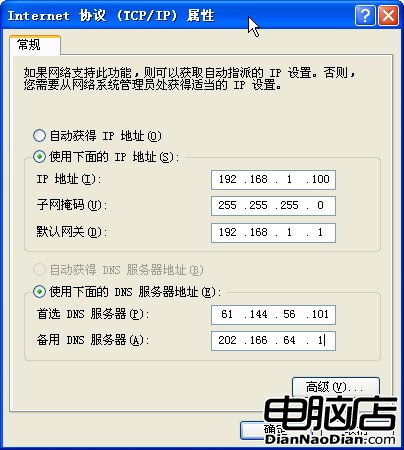
3.開啟硬盤的DMA傳輸方式
在桌面右擊“我的電腦→屬性→硬件→設備管理器→IDEATA/ATAPI控制器→找到硬盤所在的IDE通道→屬性→高級設置”,打開硬盤DMA的傳送方式以加快數據讀寫速度(圖3)。Win98與WinME的設置基本相同,只需在DMA選項前打鉤。
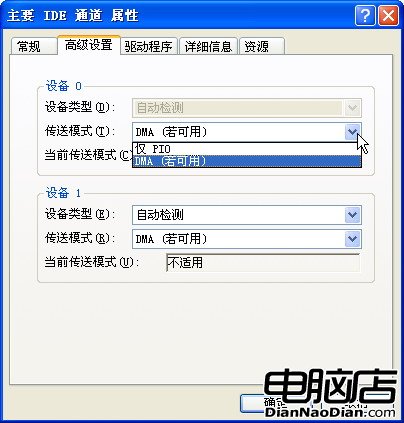
4.給BIOSROM瘦身
主板BIOSROM中有一些文件是我們用不上的,可以用CBROM、AwardFlash等BIOS編輯工具去除。注意:這是有一定危險的操作,菜鳥還是不動為好。
三、Windows系統優化
1.去除多余的自啟動程序
這是見效很明顯的方法。點擊“開始”→“運行”,在出現的對話框中輸入“msconfig”,然後點擊“確定”,就會調出“系統配置實用程序”(只限於Win98和WinXP系統,Win2000用戶需要拷貝MSCONFIG.EXE到系統文件夾下使用或使用後文講述的注冊表編輯方法)。

點擊其中的“啟動”標簽,將不需要自動啟動的程序前面的“√”去掉就可以了。一般只需留下ctfmon(輸入法圖標)、systemtray(音量圖標)以及殺毒程序。電腦網絡學院(http://www.pcedu123.com)提醒大家筆者的電腦只留下“ctfmon”這一項(圖4),如此可將啟動時間縮短10秒左右。
2.優化組件的系統屬性(Win98/WinME)
右擊“我的電腦”,選擇“屬性→性能→文件系統”,選擇“軟盤”,去掉“每次啟動電腦時搜索新的軟盤驅動器”;選擇“硬盤”,將“主要用途”改為“網絡服務器”,“預讀式優化”調至全速(圖5);選擇“CD-ROM”,緩存調至最大,選“四倍或更高速”。
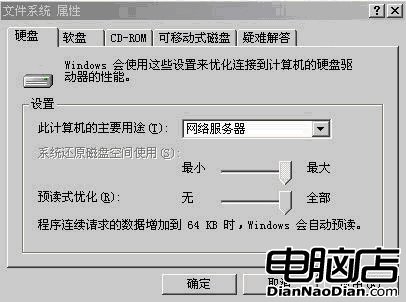
3.修改IDE通道控制(WinXP)
右擊我的電腦→屬性→硬件→設備管理器→展開“IDEATA/ATAP控制器”,雙擊“次要IDE通道”選項,在彈出的對話框中選擇“高級設置”選項卡,在“設備0”與“設備1”中的“設備類型”中,將原來的“自動檢測”改為“無”(圖6),“確定”後退出。“主要IDE通道”的修改方法也相同。重啟後,滾動條滾動的時間會明顯減少。
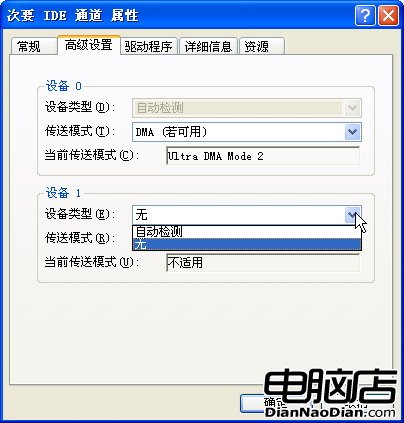
4.使用BootVis軟件提升啟動速度
BootVis是微軟公司專為WinXP開發的啟動加速軟件,使用比較安全,能明顯提高啟動速度。因篇幅關系,這裡就不介紹具體使用方法了,有興趣的朋友可查看其幫助文件。
5.去除華麗臃腫的外觀
去掉“牆紙”、“屏幕保護”,刪除多余的桌面圖標。如果是WinXP,還可右擊“我的電腦”,選擇“屬性→高級”,在“性能”項目單擊“設置”,選中“調整為最佳性能”(圖7)。
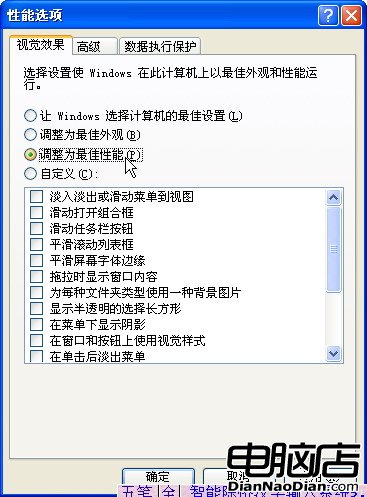
主流配置的電腦在經過以上設置與優化後,一般情況下WindowsXP的開機啟動時間就可以控制在20秒左右了。